Hvis du ikke kan see-mailbeskeder i Mail på Mac
Hvis du har mistanke om, at der mangler beskeder, fordi Mail ikke viser dem, kan du prøve disse løsninger.
Vælg din postkasse i indholdsoversigten
Hvis du vil se beskederne i en postkasse, skal du vælge postkassen i indholdsoversigten i Mail-vinduet.
Hvis indholdsoversigten ikke vises:
Vælg Vis indholdsoversigt i menuen Vis.
Eller tryk på Ctrl-Kommando-S.
Hvis du ser indholdsoversigten, men ikke kan se din postkasse i indholdsoversigten:
Sørg for, at e-mailkontoen er aktiveret: Vælg menuen Mail på menulinjen, vælg Indstillinger, og klik derefter på Konti. Vælg din konto i venstre side, og bekræft derefter, at "Gør denne konto aktiv" er markeret.
Kontroller, at din postkasse ikke er skjult i en sektion i indholdsoversigten. Flyt markøren hen over navnet på en sektion for at få vist en infopil ud for navnet. Klik derefter på pilen for at skjule eller vise emner i den pågældende sektion. I dette eksempel er elementer i sektionen Favoritter i indholdsoversigten skjult på billedet til venstre og vist på billedet til højre:
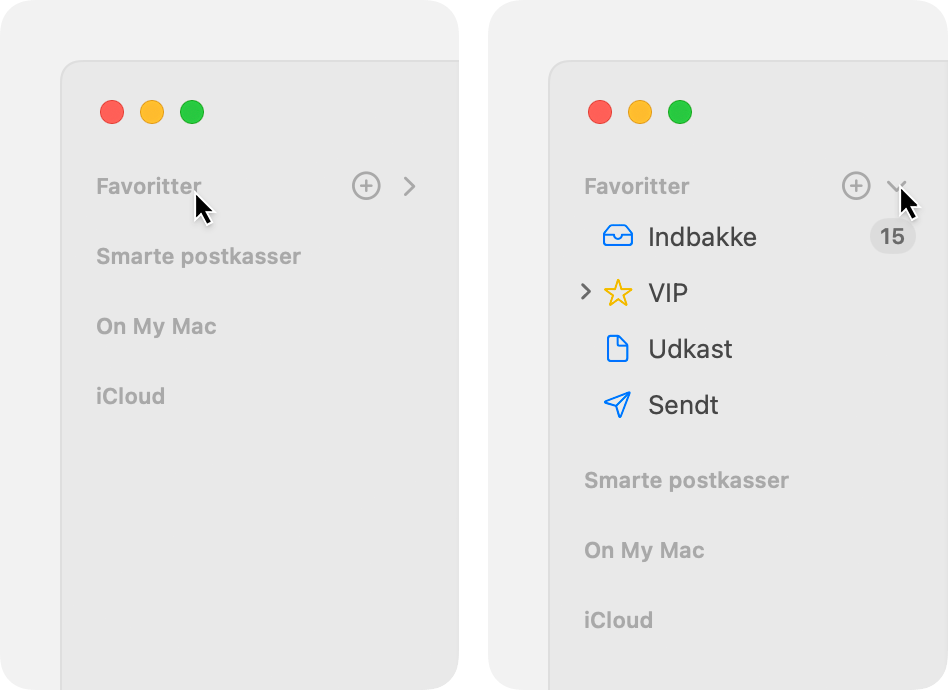
Kontroller, om beskeder er filtreret
Hvis du aktiverer beskedfiltrering, kan Mail skjule visse beskeder, såsom beskeder der allerede er læst, eller som ikke er adresseret til dig. Hvis filtrering er slået til, kan du slå det fra:
Vælg Filter > Slå beskedfilter fra i menuen Vis.
Eller tryk på Kommando-L.
Du kan også klikke på på værktøjslinjen:
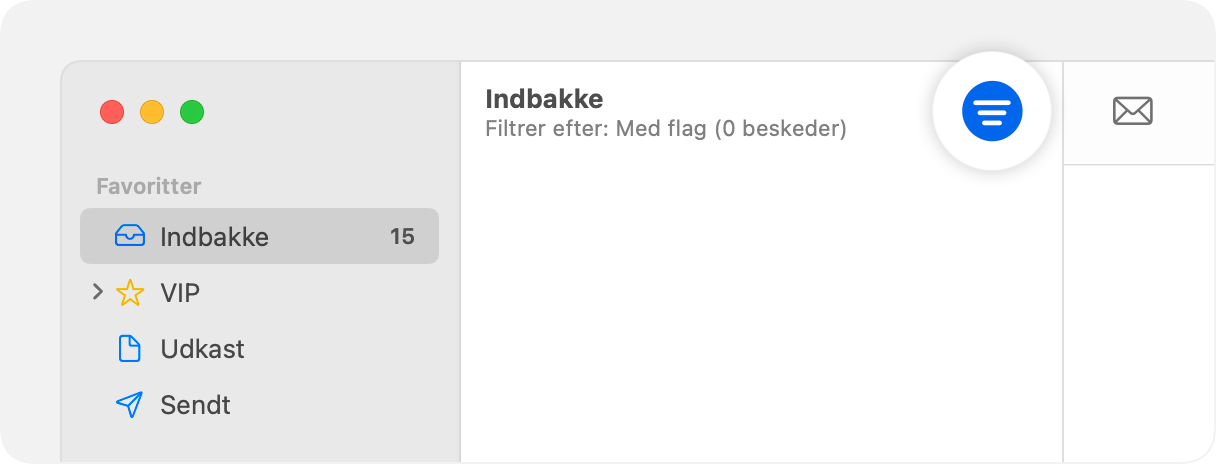
Kontroller indstillingen for e-mailkategorier
Mail i macOS Sequoia 15.4 eller nyere giver mulighed for yderligere filtrering baseret på kategorier. Øverst på listen over beskeder er denne funktion slået til, hvis mailvinduet viser en række knapper med navnene Primær, Transaktioner, Opdateringer og Reklamekampagner.
Sådan får du vist alle dine beskeder i stedet for dem i den valgte kategori:
Klik på den valgte kategoriknap (f.eks. Primær) for at slå filtreringen fra for den kategori. Knappen Al post vises derefter, hvilket indikerer, at Mail viser alle beskeder i din indbakke.
Eller slå kategorifunktionen fra: Klik på på værktøjslinjen i Mail, og fjern derefter markeringen i Vis kategorier i Mail. Denne indstilling er også tilgængelig via menuen Vis på menulinjen.

Kontroller postkassen Reklame
Vælg postkassen Reklame i indholdsoversigten. Hvis dine manglende beskeder ligger der, kan du flytte dem til din indbakke eller markere dem som Ikke reklamepost. Læs mere om administration af reklamepost.
Kontroller, om der er blokerede afsendere
Hvis du har blokeret afsenderen af en besked, har Mail muligvis flyttet beskeden til papirkurven. Du kan vælge Papirkurv i indholdsoversigten for at se de beskeder, den indeholder. Sådan får du vist listen over blokerede afsendere:
Vælg Indstillinger i menuen Mail.
Klik på Reklamepost.
Klik på Blokeret.
Kontroller regler for e-mail
Regler for e-mail kan påvirke, om beskeder vises i en postkasse. Hvis du har oprettet regler for Mail, kan du redigere eller deaktivere dem i Mail-indstillinger:
Vælg Indstillinger i menuen Mail.
Klik på Regler.
Søg efter beskeder
Hvis du ikke ved, hvilken postkasse der indeholder dine beskeder, kan du bruge søgefeltet i Mail til at søge efter dine beskeder. Du kan derefter vælge en postkasse i indholdsoversigten for at begrænse din søgning til den pågældende postkasse.
Hvis søgningen ikke fungerer som forventet, skal du genopbygge postkassen:
Vælg postkassen i indholdsoversigten.
Vælg Genopbyg i menuen Postkasse.
Opdater macOS
Opdater macOS på din Mac, og kontroller derefter dine e-mailbeskeder igen.
Sørg for, at Mail modtager beskeder
Hvis du ikke er sikker på, om du overhovedet har modtaget de manglende beskeder, skal du sikre, at Mail modtager beskeder. Læs mere om, hvad du skal gøre, hvis du ikke modtager e-mail.